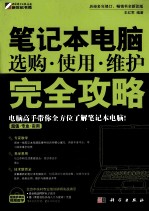
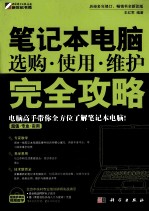
笔记本电脑选购·使用·维护完全攻略PDF电子书下载
- 电子书积分:11 积分如何计算积分?
- 作 者:王红军编著
- 出 版 社:北京:科学出版社
- 出版年份:2011
- ISBN:9787030321428
- 页数:276 页
Chapter 01从外观和内部看笔记本电脑的功能和规格 1
1.1全面了解笔记本电脑的结构 2
1.1.1从外观看笔记本电脑的组成 2
1.1.2从内部看笔记本电脑的结构 3
1.2笔记本电脑外壳的秘密 5
1.2.1 ABS工程塑料外壳 5
1.2.2聚碳酸酯外壳 5
1.2.3碳纤维外壳 6
1.2.4铝镁合金外壳 6
1.2.5钛合金外壳 6
1.3笔记本电脑的触摸板与键盘 7
1.3.1笔记本电脑的触摸板 7
1.3.2笔记本电脑的键盘 7
1.4笔记本电脑接口大全 8
1.4.1 USB接口 8
1.4.2 IEEE 1394接口 9
1.4.3 PS/2接口 9
1.4.4 ExpressCard接口 9
1.4.5 VGA显示接口 10
1.4.6读卡器接口 10
1.4.7音频接口 10
1.4.8红外线接口 11
1.4.9 PCMCIA接口 11
1.4.10其他接口 11
1.5笔记本电脑的CPU 12
1.5.1 Intel主流移动CPU 13
1.5.2 AMD主流移动CPU 13
1.6笔记本电脑的主板 13
1.7笔记本电脑的内存 15
1.8笔记本电脑的硬盘 16
1.8.1硬盘的品牌 17
1.8.2硬盘的容量 17
1.8.3硬盘的转速 17
1.8.4硬盘的接口 17
1.9笔记本电脑的显卡和显示屏 18
1.9.1笔记本电脑的显卡 18
1.9.2笔记本电脑的显示屏 20
1.10笔记本电脑的光驱 21
1.11笔记本电脑的网卡 22
1.11.1有线网卡 22
1.11.2无线网卡 23
1.12笔记本电脑的电池和电源适配器 24
1.12.1笔记本电脑的电池 24
1.12.2笔记本电脑的电源适配器 26
Chapter 02选购自己的“第一台”笔记本电脑 27
2.1笔记本电脑选购流程 28
2.2购机前应了解的笔记本电脑主流技术 29
2.2.1 32nm技术 29
2.2.2睿频加速技术 29
2.2.3超线程技术 30
2.2.4 LED背光 30
2.2.5双显卡切换技术 30
2.3关于笔记本电脑显示屏尺寸的选择 31
2.4关于笔记本电脑配置的选择 32
2.4.1选择独立显卡还是集成显卡 32
2.4.2选择什么样的CPU 33
2.4.3选择多大容量的内存和硬盘 35
2.5关于品牌的选择 35
2.5.1联想 35
2.5.2惠普 36
2.5.3宏碁 36
2.5.4戴尔 36
2.5.5华硕 36
2.5.6神舟 36
2.5.7方正、清华同方 36
2.5.8三星、索尼、富士通、东芝 36
2.6笔记本电脑用户方案推荐 37
2.6.1家庭和学生用户方案 37
2.6.2商务办公用户方案 37
2.6.3游戏影音用户方案 38
2.6.4图形图像设计用户方案 38
2.6.5纯上网用户方案 38
2.7了解笔记本电脑最新动态及市场价格 39
2.8如何与商家打交道 39
2.8.1哪里有便宜货——选择购机场所 39
2.8.2透视商家的销售技巧 40
Chapter 03取货付款时的检查验收 44
3.1教你区分水货笔记本电脑 45
3.1.1通过外包装鉴别 45
3.1.2通过产品序列号鉴别 45
3.1.3通过随机资料鉴别 46
3.1.4通过键盘鉴别 47
3.2教你区分样机/展示机 47
3.2.1通过包装箱鉴别 47
3.2.2通过机身塑料味鉴别 47
3.2.3通过检查配件鉴别 48
3.2.4通过出厂贴膜鉴别 48
3.2.5通过脚垫及锁扣磨损鉴别 49
3.2.6通过散热口鉴别 49
3.3取货付款时的检查验收技巧 49
3.3.1检查笔记本电脑外包装 49
3.3.2检查序列号 50
3.3.3核对包装箱内的装箱单 50
3.3.4检查笔记本电脑的外观 51
3.3.5开机检查笔记本电脑 51
3.4了解笔记本电脑的保修与售后 52
3.4.1笔记本电脑的三包凭证 52
3.4.2笔记本电脑三包重点条文 53
3.4.3保修期的确定 53
3.4.4不能享受“微型计算机三包规定”的情况 53
Chapter 04笔记本电脑常见外设的连接与使用 55
4.1连接与使用打印机 56
4.1.1连接打印机 56
4.1.2打印笔记本电脑的资料 57
4.2连接手机传输歌曲照片 58
4.2.1连接手机 59
4.2.2传输MP3歌曲或照片、邮件 60
4.3连接数码相机传输照片 62
4.3.1连接数码相机 62
4.3.2传输照片到笔记本电脑 63
4.4连接与使用外接显示器 65
4.5连接与使用液晶电视 66
4.6外接键盘和鼠标 67
4.7外接耳机与音箱 68
Chapter 05测试笔记本电脑硬件 69
5.1检测笔记本电脑整体硬件状况 70
5.1.1检测笔记本电脑具体硬件配置 70
5.1.2检测硬件的制造时间和使用次数 71
5.1.3检测笔记本电脑内部硬件详细参数 71
5.2测试笔记本电脑显示屏坏点 73
5.2.1写字板测试法 74
5.2.2软件测试法 74
Chapter 06笔记本电脑上网和组网实战 76
6.1笔记本电脑上网方式 77
6.1.1有线上网方式 77
6.1.2无线上网方式 79
6.2笔记本电脑有线上网 80
6.2.1准备ADSL宽带上网所需的设备 80
6.2.2安装连接硬件设备 81
6.2.3 Windows 7系统中设置宽带网络连接 82
6.2.4 Windows XP系统中设置宽带网络连接 85
6.3笔记本电脑无线上网 88
6.3.1通过无线路由上网 88
6.3.2通过无线上网卡上网 94
6.4组建家庭无线局域网 96
6.4.1组网准备 96
6.4. 2家庭局域网组建实战 97
Chapter 07网上冲浪和娱乐休闲 101
7.1使用浏览器浏览网页 102
7.1.1浏览器简介 102
7.1.2浏览网页 103
7.1.3使用搜索引擎搜索网络资源 107
7.1.4下载网络资源 109
7.2使用QQ聊天 111
7.2.1申请QQ号码 112
7.2.2登录QQ 114
7.2.3使用QQ进行聊天 116
7.3接收和发送电子邮件 118
7.3.1申请电子邮箱 118
7.3.2发送电子邮件 119
7.3.3接收电子邮件 122
7.4网上购物 124
7.4.1注册淘宝网账户 124
7.4.2购买物品 126
7.5在线看电影 128
7.6上网玩游戏 130
7.7个人网络博客 131
7.7.1注册个人博客通行证 131
7.7.2发表博文 132
Chapter 08笔记本电脑商务办公技巧 134
8.1商务演示应用技巧 135
8.1.1投影仪简介 135
8.1.2商业演示实战操作 135
8.2传真应用技巧 137
8.3网络电话应用技巧 139
8.4 Word 2007办公应用技巧 141
8.4.1文档的建立和保存 141
8.4.2文字的输入 143
8.4.3文本的选定、移动与复制 143
8.4.4查找和替换文本 145
8.4.5更改文本的大小和字体 147
8.4.6在文档中插入图片 148
8.4.7在文档中插入表格 149
8.4.8打印文稿 149
8.5 Excel 2007办公应用技巧 151
8.5.1创建电子表格 151
8.5.2输入数据 151
8.5.3设置表格边框 156
8.5.4使用公式 158
8.5.5使用函数 159
Chapter 09笔记本电脑安全与加密 162
9.1笔记本电脑整机安全防护 163
9.1.1电脑防盗锁 163
9.1.2安全智能卡 163
9.1.3指纹识别系统 164
9.2笔记本电脑系统安全防护 165
9.2.1系统登录加密 165
9.2.2系统注册表加密 167
9.2.3禁止修改“开始”菜单 169
9.2.4禁止其他用户安装或删除软件 171
9.2.5锁定电脑系统 171
9.3笔记本电脑数据安全防护 172
9.3.1办公文件加密 172
9.3.2数据文件夹加密 176
9.3.3数据文件隐藏 179
9.4笔记本电脑硬盘驱动器加密 181
Chapter 10优化笔记本电脑 183
10.1优化windows系统 184
10.1.1关掉不必要的服务 184
10.1.2自动关闭停止响应的程序 184
10.1.3加快启动速度 185
10.1.4 加快关机速度 185
10.1.5加快菜单显示速度 185
10.1.6提高宽带 185
10.1.7减少启动时加载的项目 185
10.2优化硬盘 186
10.2.1优化硬盘数据 186
10.2.2主分区大小要适中 187
10.2.3定期对硬盘的垃圾文件进行清理 187
10.2.4设置虚拟内存 187
10.2.5定期整理硬盘碎片 187
10.2.6设置适当的磁盘缓存 188
10.3笔记本电脑电池优化 188
Chapter 11备份与还原操作系统和数据 189
11.1 Windows 7系统备份和还原 190
11.1.1备份/还原用户数据 190
11.1.2备份/还原系统 195
11.2 Windows XP系统备份和还原 198
11.2.1使用“备份”工具备份系统 198
11.2.2使用“备份”工具还原系统 200
11.3使用Ghost备份与还原笔记本电脑系统 201
11.3.1使用Ghost备份系统 201
11.3.2使用Ghost还原系统 202
Chapter 12笔记本电脑日常维护保养 204
12.1笔记本电脑整机维护保养 205
12.2笔记本电脑外壳维护保养 205
12.3笔记本电脑液晶显示屏维护保养 207
12.3.1液晶显示屏使用注意事项 207
12.3.2液晶显示屏的保养方法 208
12.4笔记本电脑键盘、鼠标的维护保养 209
12.4.1笔记本电脑键盘、鼠标的维护 210
12.4.2笔记本电脑键盘、鼠标的保养方法 210
12.5笔记本电脑光驱维护保养 211
12.6笔记本电脑硬盘维护保养 211
12.7笔记本电脑电池维护保养 213
Chapter 13升级笔记本电脑 214
13.1何时需要升级笔记本电脑 215
13.2升级笔记本电脑的内存 215
13.2.1考虑内存的品牌 216
13.2.2考虑内存的种类 216
13.2.3考虑内存的容量和扩展能力 216
13.2.4安装笔记本电脑内存 217
13.3升级笔记本电脑的硬盘 218
13.3.1考虑硬盘的品牌 218
13.3.2注意硬盘的尺寸 219
13.3.3选择配套接口的硬盘 219
13.3.4选择合适的容量 219
13.3.5选择硬盘的转速 219
13.3.6注意硬盘的缓存 219
13.3.7注意返修硬盘 220
13.3.8安装笔记本电脑的硬盘 220
13.4升级笔记本电脑的光驱 222
13.4.1笔记本电脑光驱的升级方法 222
13.4.2升级安装笔记本电脑的光驱 223
13.5升级笔记本电脑的BIOS 224
13.5.1升级笔记本电脑BIOS前的准备 224
13.5.2升级笔记本电脑BIOS的操作步骤 224
Chapter 14笔记本电脑系统安装技巧 226
14.1安装前的准备工作 227
14.1.1操作系统安装环境 227
14.1.2安装前的准备工作 227
14.2系统安装方法 229
14.2.1光盘引导全新安装 229
14.2.2使用系统恢复光盘安装操作系统 229
14.3安装Windows 7操作系统 230
14.3.1准备安装 230
14.3.2加载安装文件 231
14.3.3安装设置 231
14.3.4硬盘分区 233
14.3.5开始安装 233
14.3.6初次使用前的设置 234
14.3.7完成安装进入Windows 7系统 236
14.4安装WindowsXP操作系统 236
14.4.1准备安装 236
14.4.2分区、格式化硬盘 237
14.4.3复制系统文件 239
14.4.4开始安装 239
14.4.5最后阶段的设置 241
14.4.6启动Windows XP系统 242
Chapter 15笔记本电脑驱动安装技巧 244
15.1驱动程序的安装 245
15.1.1什么是驱动程序 245
15.1.2什么情况下需要安装驱动程序 245
15.1.3如何获得驱动程序 246
15.1.4驱动程序的安装流程及顺序 247
15.2 Windows 7系统驱动程序安装 248
15.2.1通过网络自动安装驱动程序 248
15.2.2手动安装驱动程序 249
15.3 Windows XP系统驱动程序安装 251
15.3.1通过光盘自动安装驱动程序 251
15.3.2手动安装驱动 252
15.4驱动程序安装案例 253
15.4.1提高1: Windows 7系统中安装显卡驱动程序 253
15.4.2提高2:安装声卡驱动程序 255
15.4.3提高3:安装打印机驱动程序 256
Chapter 16笔记本电脑常见故障排除 259
16.1笔记本电脑死机故障诊断与排除 260
16.1.1开机过程中发生死机故障诊断与排除 260
16.1.2启动操作系统时发生死机故障诊断与排除 260
16.1.3使用一些应用程序过程中发生死机故障诊断与排除 261
16.1.4关机时出现死机故障诊断与排除 262
16.2笔记本电脑蓝屏故障诊断与排除 262
16.2.1蓝屏故障诊断与排除 262
16.2.2虚拟内存不足造成的蓝屏故障诊断与排除 263
16.2.3光驱读盘时被非正常打开导致蓝屏故障诊断与排除 265
16.2.4系统硬件冲突导致蓝屏故障诊断与排除 265
16.2.5注册表问题导致蓝屏故障诊断与排除 265
16.3笔记本电脑黑客和病毒故障诊断与排除 266
16.3.1普通病毒故障诊断与排除 266
16.3.2黑客、木马病毒故障诊断与排除 266
16.4网络常见故障诊断与排除 267
16.4.1上网经常掉线故障诊断与排除 267
16.4.2 IE浏览器浏览故障诊断与排除 268
16.5笔记本电脑开机与启动故障诊断与排除 269
16.5.1开机后笔记本电脑黑屏,且电源指示灯不亮故障诊断与排除 269
16.5.2笔记本电脑按下开机键后黑屏,且电源指示灯亮故障诊断与排除 269
16.6笔记本电脑电源和电池故障诊断与排除 270
16.6.1笔记本电脑电源系统故障诊断与排除 270
16.6.2笔记本电脑电池供电时,开机无电源故障诊断与排除 270
16.6.3接电源适配器笔记本电脑不开机,但接电池能开机故障诊断与排除 271
16.7笔记本电脑内存故障诊断与排除 272
16.7.1笔记本电脑内存设置故障诊断与排除 272
16.7.2笔记本电脑内存接触不良故障诊断与排除 272
16.7.3笔记本电脑内存兼容性故障诊断与排除 273
16.7.4内存质量不佳或损坏故障诊断与排除 273
16.8笔记本电脑硬盘故障诊断与排除 273
16.8.1硬盘软故障维修 273
16.8.2硬盘硬故障维修 274
16.8.3无法检测到硬盘故障维修 274
16.8.4启动电脑时停留很长时间,最后显示HDD Controller Failure提示故障维修 274
16.8.5频繁地无故出现蓝屏故障维修 274
16.8.6硬盘坏道故障维修 274
16.9笔记本电脑光驱故障诊断与排除 275
16.9.1光驱、刻录机不读盘故障诊断与排除 275
16.9.2开机检测不到光驱故障维修方法 275
16.9.3刻录软件故障诊断与排除 276
16.9.4光驱、刻录机激光头故障诊断与排除 276
- 《Maya 2018完全实战技术手册》来阳编著 2019
- 《设计十六日 国内外美术院校报考攻略》沈海泯著 2018
- 《金匮要略核心知识点全攻略》温成平,曹灵勇 2019
- 《英国攻略》《英国攻略》编辑部编著 2019
- 《血染的红军利剑·钟纬剑》屈继元著 2019
- 《徐振维语文教学思想研究》陈文高编 1992
- 《公务员结构化面试优化攻略》高志纯著 2019
- 《手机短视频全攻略》杨可编著 2020
- 《澳大利亚攻略》《澳大利亚攻略》编辑部编著 2019
- 《公务员考试快速突破手册 面试7天全攻略》李永新主编 2016
- 《市政工程基础》杨岚编著 2009
- 《家畜百宝 猪、牛、羊、鸡的综合利用》山西省商业厅组织技术处编著 1959
- 《《道德经》200句》崇贤书院编著 2018
- 《高级英语阅读与听说教程》刘秀梅编著 2019
- 《计算机网络与通信基础》谢雨飞,田启川编著 2019
- 《思维导图 超好用英语单词书》(中国)王若琳 2019
- 《看图自学吉他弹唱教程》陈飞编著 2019
- 《法语词汇认知联想记忆法》刘莲编著 2020
- 《培智学校义务教育实验教科书教师教学用书 生活适应 二年级 上》人民教育出版社,课程教材研究所,特殊教育课程教材研究中心编著 2019
- 《国家社科基金项目申报规范 技巧与案例 第3版 2020》文传浩,夏宇编著 2019
- 《指向核心素养 北京十一学校名师教学设计 英语 七年级 上 配人教版》周志英总主编 2019
- 《《走近科学》精选丛书 中国UFO悬案调查》郭之文 2019
- 《北京生态环境保护》《北京环境保护丛书》编委会编著 2018
- 《中医骨伤科学》赵文海,张俐,温建民著 2017
- 《美国小学分级阅读 二级D 地球科学&物质科学》本书编委会 2016
- 《指向核心素养 北京十一学校名师教学设计 英语 九年级 上 配人教版》周志英总主编 2019
- 《强磁场下的基础科学问题》中国科学院编 2020
- 《小牛顿科学故事馆 进化论的故事》小牛顿科学教育公司编辑团队 2018
- 《小牛顿科学故事馆 医学的故事》小牛顿科学教育公司编辑团队 2018
- 《高等院校旅游专业系列教材 旅游企业岗位培训系列教材 新编北京导游英语》杨昆,鄢莉,谭明华 2019
